
Може да искате да използвате Bluetooth слушалки или микрофон на вашия Windows 10 или да прехвърлите файловете от мобилния си телефон в Windows 10 чрез Bluetooth. Но проблемът е, че вече не можете да намерите Bluetooth вече в прозореца за настройки.
Тя е жична. Но добрата новина е, че можете да го поправите лесно сами.
Как да поправя липсата на Windows 10 Bluetooth?
Тук изброяваме 3-те най-добри решения, за да се опитате да разрешите проблема. Работете надолу по списъка, докато проблемът ви бъде решен.
Решение 1:
Проверете състоянието на Bluetooth услугата
Решение 2:
Повторно активирайте софтуера на вашия драйвер за Bluetooth в диспечера на устройствата
Решение 3: Преинсталирайте вашия Bluetooth драйвер
Решение 1: Проверете състоянието на Bluetooth услугата
1) Кликнете с десния бутон на бутона Старт, за да изберете Диспечер на устройства .
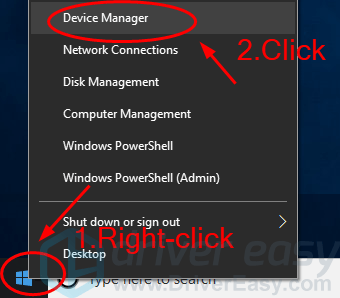
2) Проверете дали има Bluetooth устройство в раздела Мрежов адаптер и ако има Bluetooth раздел. Ако да, тогава на вашия компютър има Bluetooth.
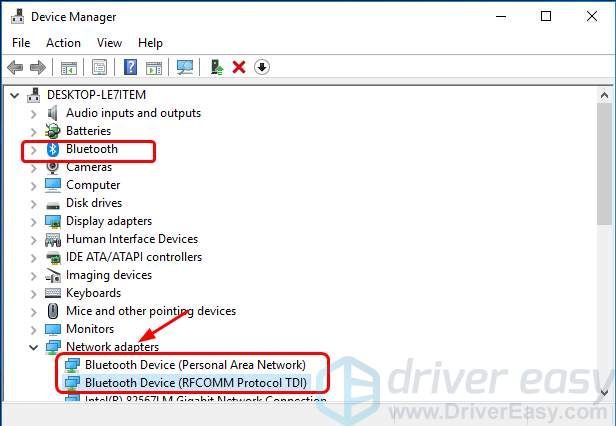
Решение 2: Проверете състоянието на Bluetooth услугата
1) На клавиатурата натиснете Клавиш с лого на Windows + R натиснете заедно, за да извикате полето за изпълнение.
2) Тип услуги.msc и натиснете Въведете .
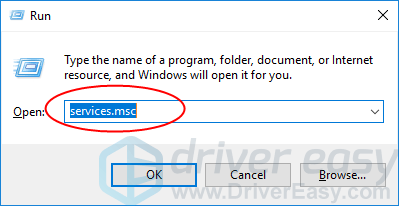
3) Щракнете с десния бутон Услуга за поддръжка на Bluetooth или друга свързана с услуга, като Bluetooth система за управление на драйвери . Тогава Започнете .
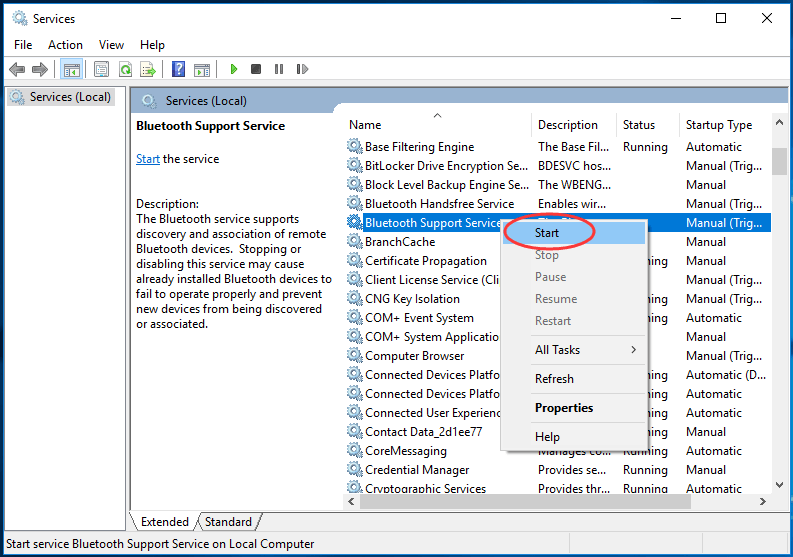
4) Щракнете с десния бутон върху услугата отново и този път щракнете Имоти .
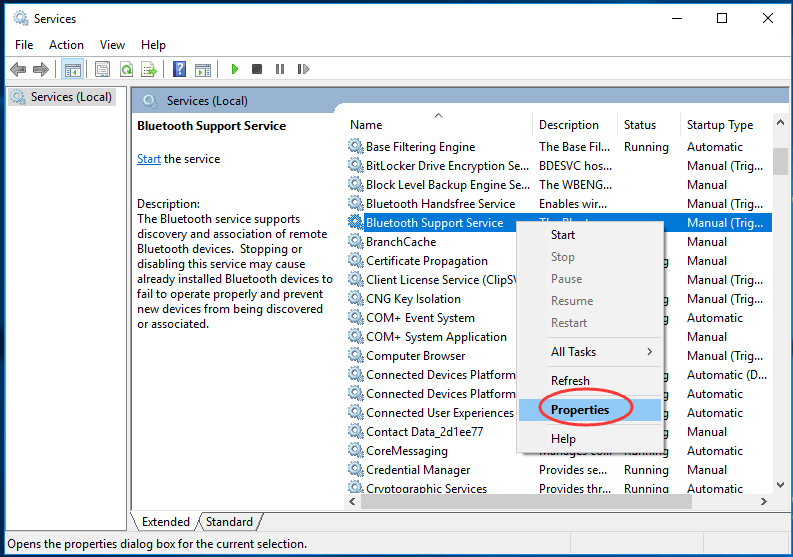
5) Задайте типа на стартиране на Автоматично . След това щракнете Приложи> Добре .
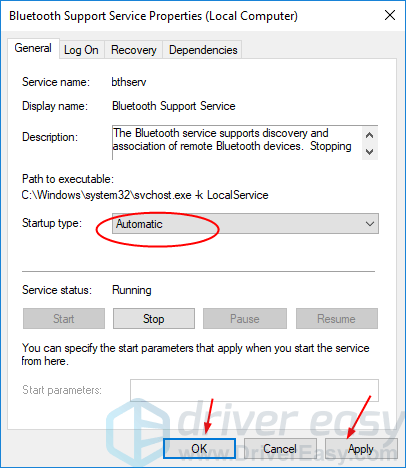
6) На клавиатурата натиснете натиснете Клавиш с лого на Windows + Аз натиснете заедно, за да извикате прозореца Настройки. Проверете дали има опция Bluetooth.

Решение 3: Активирайте отново софтуера на вашия драйвер за Bluetooth в Device Manager
1) На клавиатурата натиснете Клавиш с лого на Windows + х натиснете едновременно, за да отворите менюто за бърз достъп.
2) След това щракнете Диспечер на устройства .

3) Щракнете с десния бутон върху софтуера на вашия драйвер за Bluetooth в раздела за Bluetooth. След това изберете Деактивирайте устройството . Щракнете Да ако бъдете подканени с потвърждение.
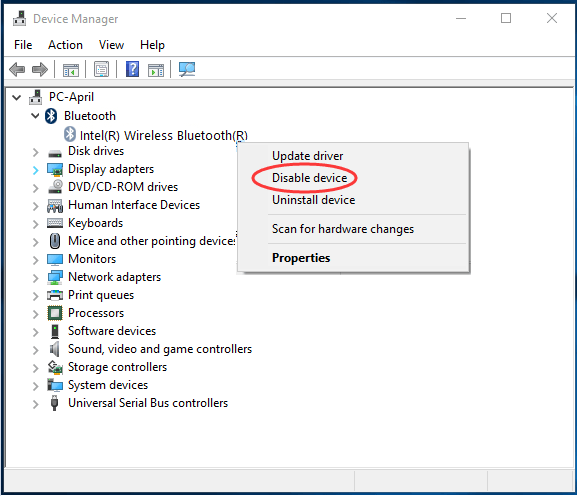
4) След като приключите, щракнете с десния бутон върху драйвера отново и този път изберете Активиране на устройството .
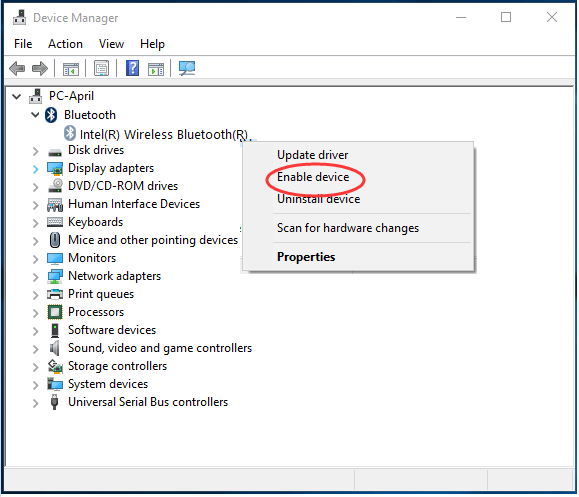
5) На клавиатурата натиснете натиснете Клавиш с лого на Windows + Аз натиснете заедно, за да извикате прозореца Настройки. Проверете дали има опция Bluetooth.

Решение 3: Преинсталирайте драйвера за Bluetooth
Винаги, ако вашият Bluetooth драйвер е остарял или повреден, това ще доведе до грешки. В повечето такива случаи актуализирането на вашия драйвер за Bluetooth може да поправи грешката.
1) На клавиатурата натиснете Клавиш с лого на Windows + х натиснете едновременно, за да отворите менюто за бърз достъп.
2) След това щракнете Диспечер на устройства .

3) Щракнете с десния бутон върху вашия Bluetooth драйвер, за да изберете Деинсталирайте устройството .
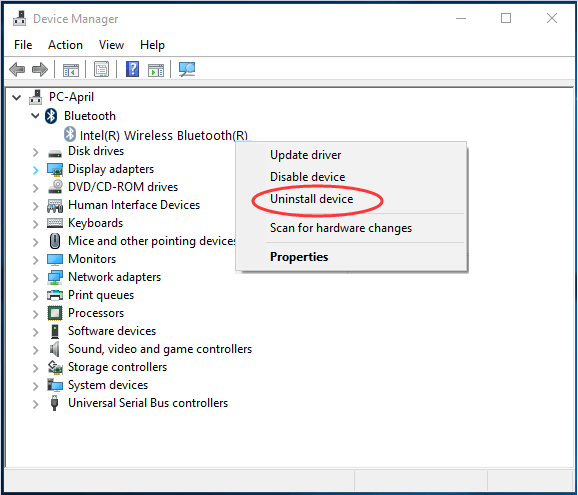
4) Отидете на уебсайта на производителя на вашия компютър или на уебсайта на производителя на вашия Bluetooth адаптер, например Intel , за да изтеглите най-новия драйвер за Bluetooth за вашето устройство. След това инсталирайте изтегления драйвер на вашия компютър.
Като алтернатива можете да използвате инструмент за драйвер, който да ви помогне. Горещо ви препоръчваме да използвате Шофьор Лесно да сеавтоматично разпознава вашата система и намира правилните драйвери за вас. С негова помощ можете да се сбогувате с главоболието и закъсненията завинаги.
Не е необходимо да знаете точно на каква система работи вашият компютър, не е необходимо да рискувате да изтеглите и инсталирате грешния драйвер и не е нужно да се притеснявате, че ще направите грешка при инсталирането.
4-1) Изтегли и инсталирайте Driver Easy. След това го стартирайте на вашия Windows.
4-2) Щракнете Сканирай сега . Всички проблеми с драйверите на вашия компютър ще бъдат открити за по-малко от 1 минута. Вашият Bluetooth драйвер не е изключение.
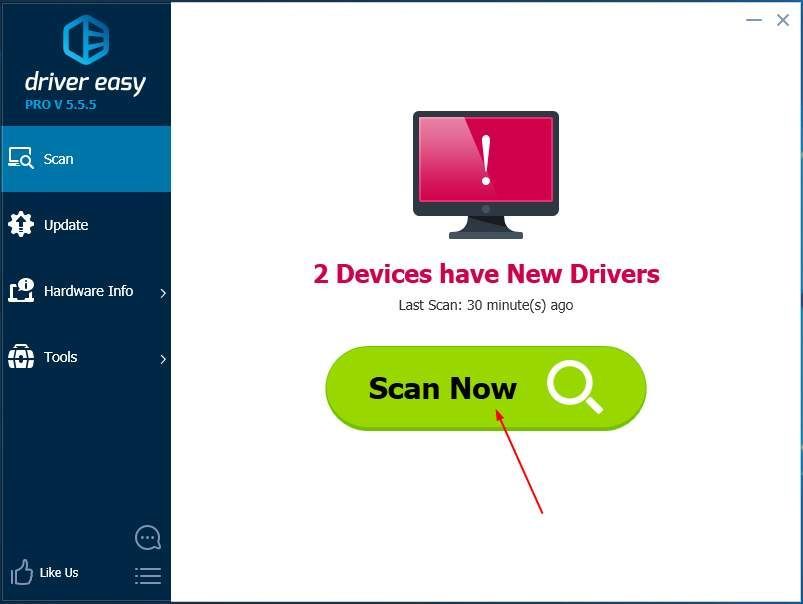
4-3) Ако опитате безплатната версия, щракнете Актуализиране до вашия флаг Bluetooth драйвер за автоматично изтегляне и инсталиране на правилната версия на този драйвер.
Или ако използвате Pro версията, щракнете Актуализирай всички за автоматично изтегляне и инсталиране на правилната версия на всичко драйверите, които липсват или са остарели във вашата система.(Получавате пълна поддръжка и 30-дневна гаранция за връщане на парите за версията Pro)
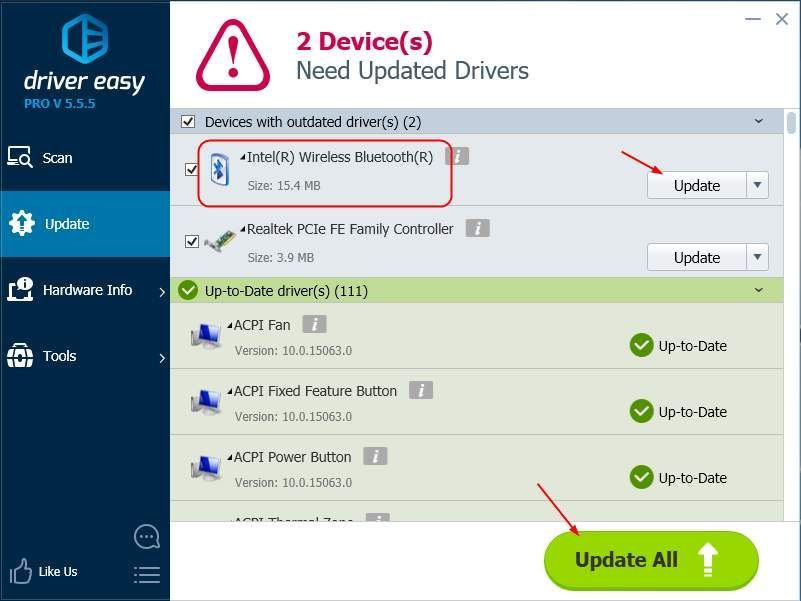 Професионалната версия на Driver Easy идва с пълна техническа поддръжка.
Професионалната версия на Driver Easy идва с пълна техническа поддръжка. Ако имате нужда от помощ, моля свържете се Екипът за поддръжка на Driver Easy в support@drivereasy.com .
5) На клавиатурата натиснете натиснете Клавиш с лого на Windows + Аз натиснете заедно, за да извикате прозореца Настройки. Проверете дали има опция Bluetooth.

Дано намерите тази статия за полезна. Ако имате въпроси, идеи или предложения, не се колебайте да оставите коментар по-долу.
![[Коригирано] Микрофонът Logitech G935 не работи на Windows](https://letmeknow.ch/img/knowledge-base/D2/fixed-logitech-g935-mic-not-working-on-windows-1.png)

![[РЕШЕНО] Surface Pen не пише/работи](https://letmeknow.ch/img/other/68/surface-pen-schreibt-funktioniert-nicht.jpg)



